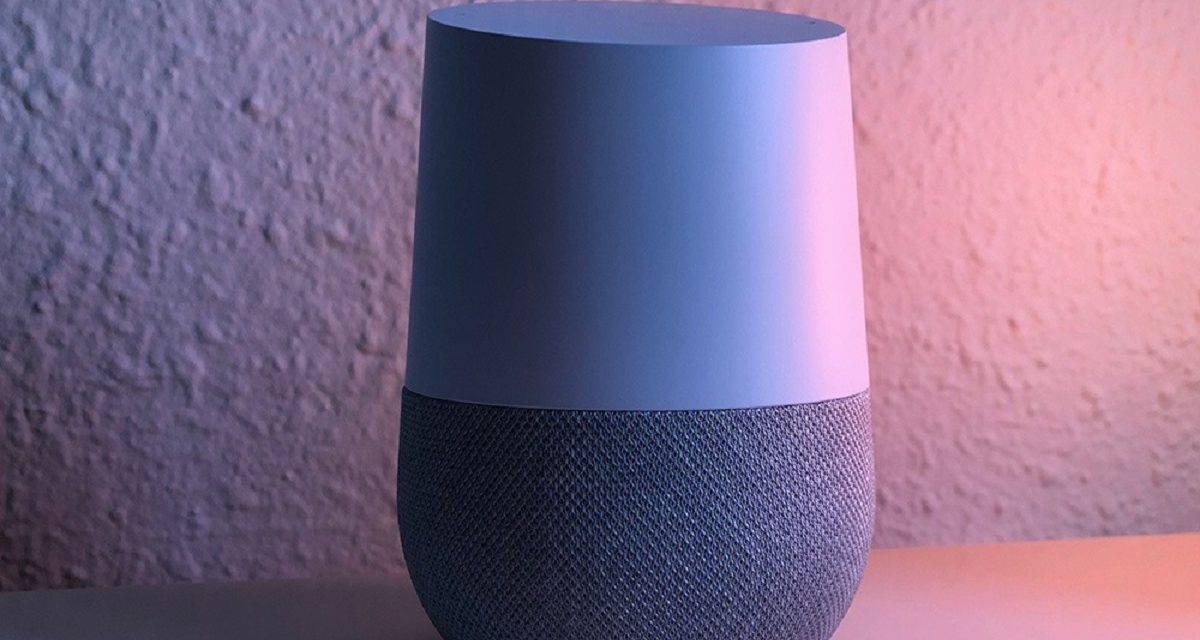Los asistentes de voz se han convertido en herramientas muy útiles para realizar todo tipo de tareas. No obstante, para sacarle todo el partido a estos dispositivos no queda otra que aprenderse los comandos que son capaces de interpretar. Es la única manera de realizar acciones como buscar en Internet, encender y apagar luces o simplemente echar unas risas. Los usuarios del asistente de Google disponen de una gran cantidad de órdenes que pueden utilizar con distintos fines. En este artículo incluimos hasta 50 comandos de voz para Google Home que debes conocer sí o sí.
Comandos para conocer la previsión meteorológica
Una de las funciones más interesantes de los asistentes es la de proveer información sobre el tiempo. Un Google Home o un dispositivo Android es capaz facilitar datos como la temperatura o los avisos meteorológicos activos. Estos comandos para el asistente de Google te permitirán conocer la previsión en tu ubicación o en cualquier otro sitio. Además, es posible obtener información para días concretos.
- Qué tiempo va a hacer hoy [o mañana].
- ¿Va a hacer frío hoy? [También funciona con la palabra «calor»].
- El tiempo en [nombre de la ciudad].
- Qué tiempo va a hacer el [día] en [nombre de la ciudad].
- ¿Va a llover en [nombre de la ciudad]?
Comandos del asistente de Google para divertirse
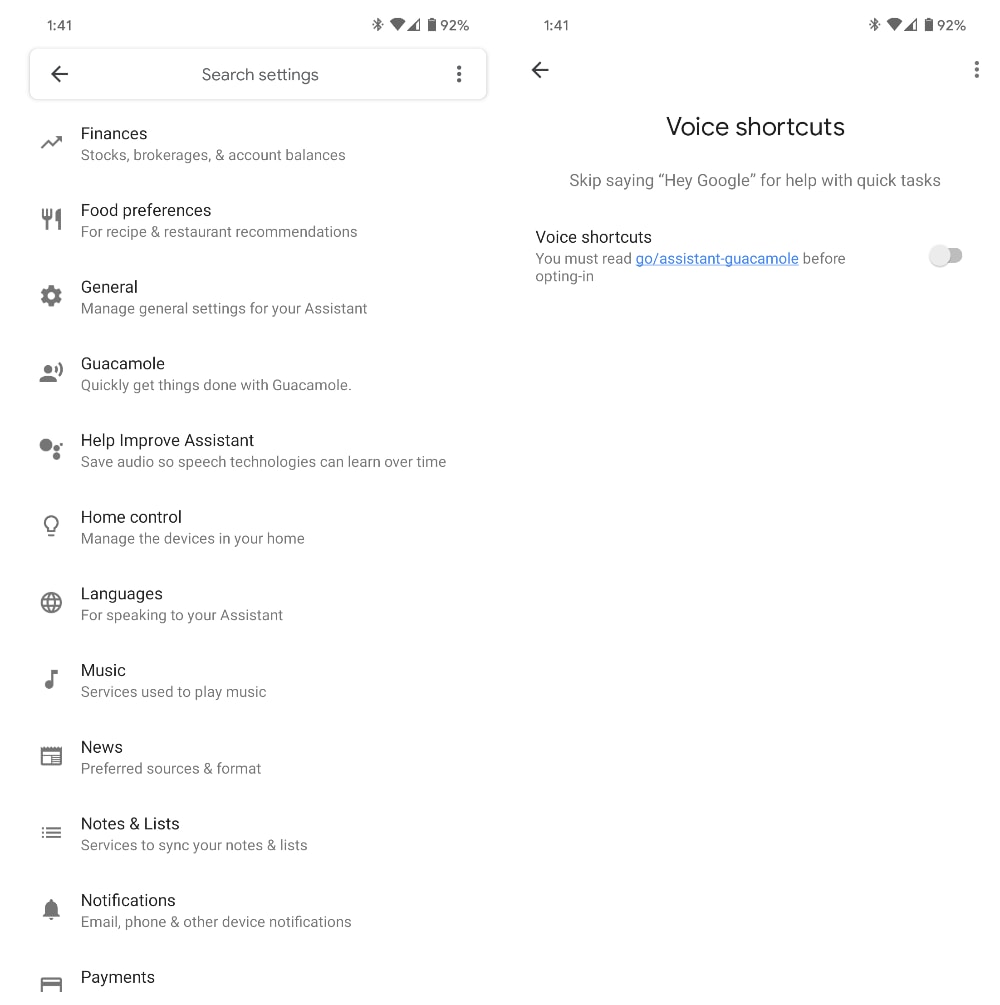
Uno de los motivos que están haciendo populares a los asistentes de voz es su capacidad para hacernos reír. Incluyen multitud de instrucciones pensadas para dar respuestas divertidas. En la siguiente selección te mostramos algunas de ellas.
- Dime una cita célebre.
- Pon fotos de gatos [ideal para pantalla inteligentes. Es posible pedir otro tipo de fotos].
- Cuenta un chiste gracioso.
- Cuéntame una historia de miedo.
- Tira un dado.
- Lanza una moneda.
- Ayúdame a lavarme las manos. [Reproduce música durante 40 segundos, el tiempo que debes lavarte las manos para eliminar todas las bacterias]
- Quiero jugar a piedra, papel o tijera.
- Jugar a. [Existe una selección de juegos muy interesante, como Preguntados, Ludo Pro, Juego de Tronos o Alto el lápiz].
Comandos para ser más productivo
Otra faceta interesante de los asistentes de voz es su capacidad para ayudarnos a ser más productivos. Con el asistente de Google cuentas con un sinfín de servicios de productividad integrados. Por ejemplo, puedes controlar tu calendario, añadir notas o pedirle que te recuerde cosas. De la misma manera, es capaz de planificar rutas y de establecer alarmas y temporizadores.
- Pon una alarma a las [hora].
- Añade al calendario un nuevo evento con el nombre [nombre del evento] a las [fecha y hora].
- Pon un temporizador de [minutos].
- Recuérdame [nombre del recordatorio] a las [fecha y hora].
- Despiértame mañana a las [hora].
- ¿Qué planes tengo para mañana?
- ¿Cuándo es mi próxima reunión?
- ¿Dónde está el [tipo de negocio] más cercano?
- Cómo llegar a [ciudad, calle o negocio]. [En pantallas inteligentes se puede visualizar la ruta].
Comandos del asistente de Google en Android
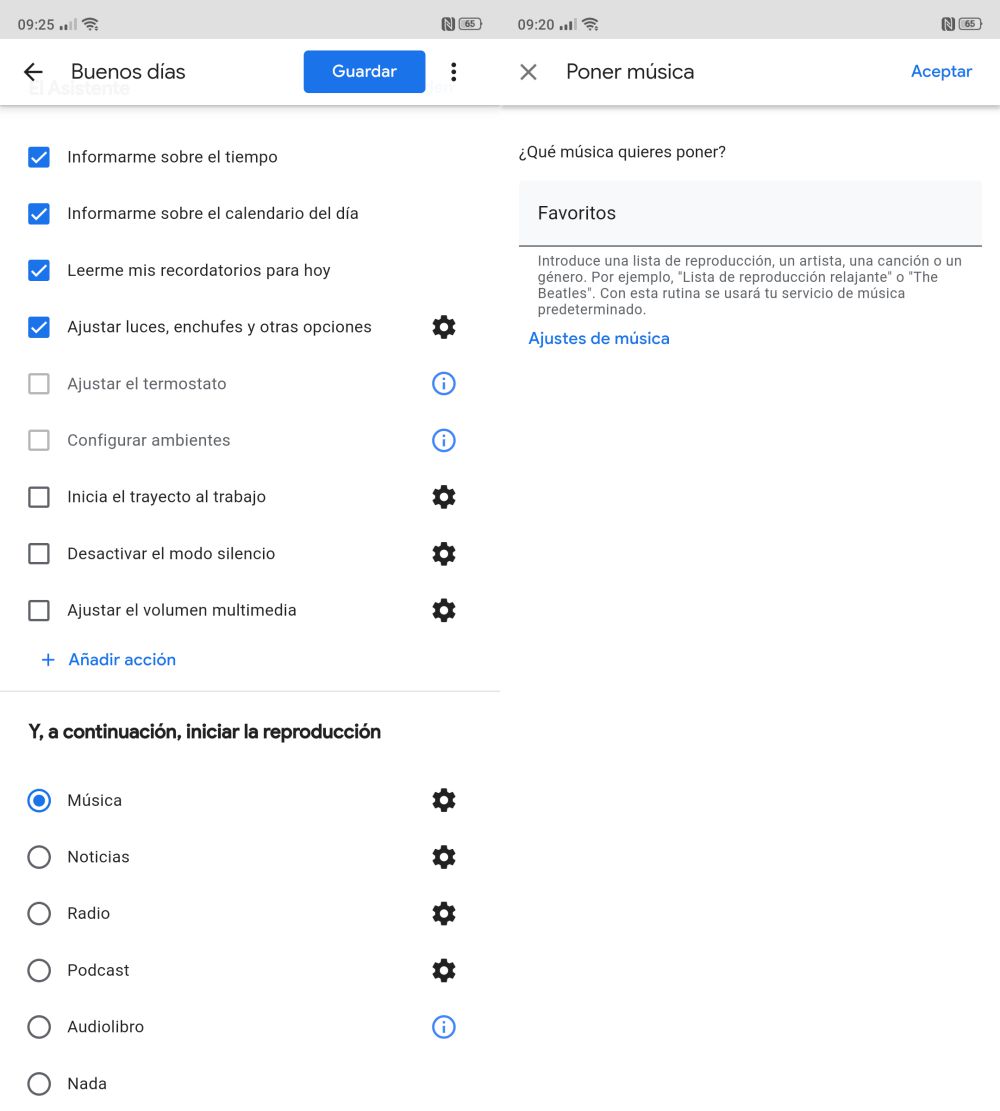
Todos los comandos que hemos citado hasta ahora están disponibles tanto en un Google Home como en un teléfono Android. No obstante, las órdenes que añadimos en este apartado te permitirán controlar aspectos de tu teléfono con la voz. Es decir, están pensados para el asistente de Google en dispositivos móviles. Entre los comandos que están disponibles se encuentran aquellos que permiten abrir aplicaciones, controlar el volumen o el brillo y sacar fotos a distancia.
- Abre Instagram. [sirve con cualquier aplicación que tengas instalada en el teléfono].
- Enciende/apaga el Wifi. [También admite otros ajustes como el modo avión o el Bluetooth].
- ¿Qué hay en mi pantalla? [Escanea la pantalla para buscar elementos u objetos].
- Baja el volumen o Sube el volumen.
- Hazme un selfie.
- Abre los ajustes de mi cuenta de Google.
- Muestra mi historial de búsqueda de Google.
- Ajusta la configuración de seguridad de Google.
- Pon fotos de [indicar una categoría de Google Fotos].
Preguntas que puedes hacerle a un Goolge Home
El asistente de Google se vale del motor de búsqueda de la compañía para obtener información. Aquí van algunas preguntas que puedes hacerle.
- ¿Cuál es la capital de [nombre del país o región]?
- ¿Cuánto mide [nombre del edificio]?
- ¿Quién es el presidente de [nombre del país o región]?
- ¿Con quién está casado/a [nombre del famoso]?
- ¿Cuántas calorías tiene un [alimento]?
- ¿Cómo suena [nombre del animal o del ruido]?
- ¿Dónde nació [personaje]?
- ¿Quién inventó [nombre del invento]?
- ¿Cuánto es [suma, resta, multiplicación, división…]?
Controla tu casa inteligente
Cerramos este recopilatorio de comandos para el asistente de Google con algunas de las instrucciones más útiles para controlar tu casa inteligente.
- Enciende todas las luces. [Enciende todas las luces que hayas configurado en la aplicación Google Home].
- Enciende las luces de [nombre de la estancia].
- Apaga todas las luces.
- Apaga las luces de [nombre de la estancia].
- Atenúa las luces. [Puedes indicar una estancia o dispositivo concreto].
- Baja el brillo de las luces. [Puedes indicar una estancia o dispositivo concreto].
- Sube el brillo de las luces al 50%. [Puedes indicar una estancia o dispositivo concreto].
- Cambia el color de las luces a blanco. [Puedes indicar una estancia o dispositivo concreto. La bombilla seleccionada debe ser compatible con colores RGB o diversas temperaturas de luz].
- ¿Están encendidas las luces de [nombre de la estancia].
Bonus: Comandos para controlar el Chromecast y Netflix
Si has llegado hasta aquí, ya conoces 50 comandos para el asistente de Google útiles y prácticos. No obstante, permítenos que incluyamos en este artículo algunos comandos adicionales a modo de bonus track. Debes saber que el asistente de Google está completamente integrado con otros dispositivos de la marca como el Chromecast. En tuexperto hemos preparado diversas guías que te ayudarán a controlar la reproducción de contenido en varios servicios, como Netflix, YouTube o Spotify. Algunos de los comandos más destacados son los siguientes:
- Ver [serie/película/documental] en [nombre del Chromecast].
- Ver [serie/película/documental] de Netflix en [nombre del Chromecast].
- Avanzar [específica cuánto tiempo] segundos (o minutos).
- Retroceder [específica cuánto tiempo] segundos (o minutos).
- Ver [serie/película/documental] de Netflix en [nombre del Chromecast]
Si quieres conocerlos todos, visita el artículo que te adjuntamos a continuación.